Calcular Salario Líquido en Excel es una tarea muy simple, pero algunas personas no lo saben. En todo salario que recibamos, habrá tasas por cobros y gastos que se reflejen en nuestro saldo financiero, porque casi nadie recibe el sueldo bruto que es el salario sin los cobros de tasas.
Plantilla para Calcular Salario Líquido en Excel
El salario líquido es el saldo final que recibimos con descuentos de las tasas del gobierno o algún programa en el que usted es un contribuyente dentro de la empresa.
Entonces, si recibe el salario bruto de 2,000, su salario líquido puede ser mucho más bajo que eso, y puede alcanzar el saldo final de 1,800 o incluso menos, todo debido a las tasas y contribuciones que hacemos con nuestro dinero.
Enseñaremos a continuación cómo calcular el salario líquido en Excel de manera bastante simple.
Descargue la hoja de cálculo para practicar lo que se enseñó en este tutorial:
Aprenda Como Usar la Plantilla para Calcular Salario Líquido en Excel – Paso a Paso:
Primero, vea que tenemos una pequeña tabla y antes de calcular el salario líquido. Es decir, debemos entender algunos puntos de extrema importancia.
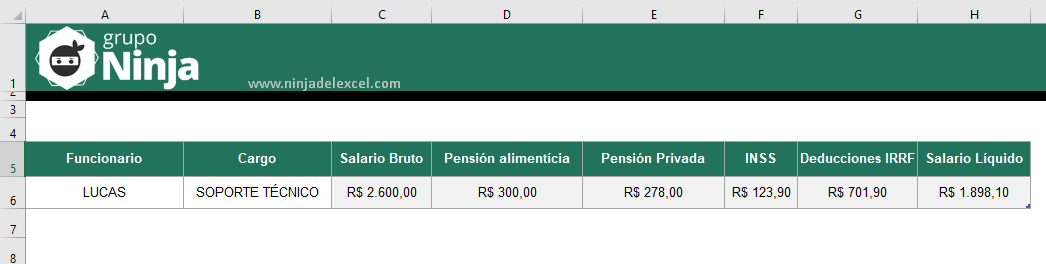
Sin embargo, en las primeras 4 columnas tenemos:
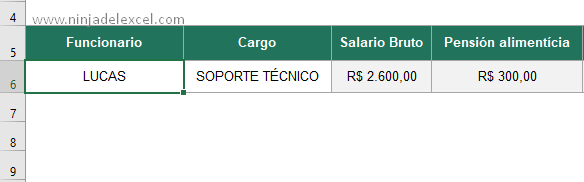
- Funcionario: Ingrese el nombre del funcionario de la empresa o su propio nombre.
- Cargo: Informar el cargo con respecto al funcionario.
- Salario Bruto: Ingrese el salario bruto, este sería su saldo final sin incluir las tasas y gastos mensuales.
- Pensión Alimenticia: Si tiene familiares que dependen de sus ingresos, incluya el valor de los gastos mensuales que se gasta en estas personas.
Reciba Contenido de Excel
Registre su E-mail aquí en el blog para recibir de primera mano todas las novedades, post y video aulas que posteamos.
¡Su correo electrónico está completamente SEGURO con nosotros!
Es muy importante que me agregues a la lista de tus contactos para que los siguientes E-mails no caigan en el spam. Agregue este: E-mail: edson@ninjadelexcel.com
Por último, tenemos las últimas 4 columnas:
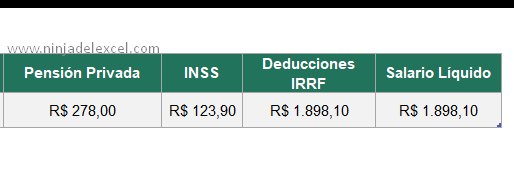
- Pensión Privada: Si pagas este tipo de contribución, ingresa el valor.
- INSS: Si usted es contribuyente del INSS, por favor informe la cuota mensual que se paga como contribuyente.
- Deducciones IRRF: En esta columna, hay una fórmula que calcula los gastos totales que se toman del salario bruto, incluidas las contribuciones. Puede incluir más gastos en esta tabla si es necesario. Simplemente cree una nueva columna.
- Salario Líquido: Y al final, tenemos el salario líquido que es el saldo final con los descuentos de gastos y contribuciones.
Fórmula Para Calcular Salario Líquido
Así que todo lo que necesita hacer ahora es tomar el salario bruto y restar por la suma de gastos y contribuciones.
SALARIO BRUTO – SUMA (Contribuciones), de esta manera tendrás la diferencia entre el salario bruto y los gastos incluidos, resultando en el salario líquido. Mira que es bastante simple:
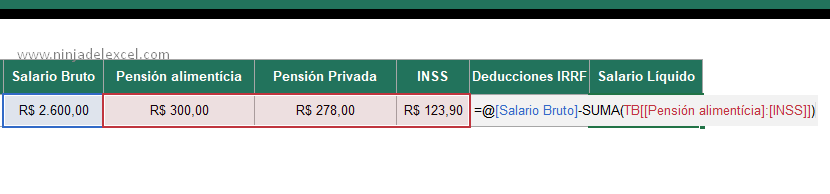
Conclusión
De todos modos, vimos que todo es simple y el salario de todos tienen sus descuentos que incluyen tasas y gastos, lo que resulta en un salario mucho más bajo de lo esperado. Sin embargo, ahora puede usar esta plantilla y calcular correctamente su salario final.
Curso de Excel Básico, Intermedio y Avanzado:
Pronto, ¡Cursos de Excel Completo! Continúa leyendo nuestros artículos y entérate un poco más de lo que hablaremos en nuestra aulas virtuales.
 Si llegaste hasta aquí deja tu correo y te estaremos enviando novedades. ¿Qué esperas? ¡Regístrate ya!
Si llegaste hasta aquí deja tu correo y te estaremos enviando novedades. ¿Qué esperas? ¡Regístrate ya!
Accede a otros tutoriales de Excel
- Como Cálcular el Margen de Lucro de Producto en Excel – Ninja del Excel
- Validación de Datos en Google Sheets – Ninja del Excel
- Cómo Hacer Validación de Datos en Excel – Ninja del Excel
- Validación de Datos con Dependientes – Ninja del Excel
- El Poder del # en Excel – Ninja del Excel
- Cálcular Ingresos y Egresos en Excel (Download) – Ninja del Excel
















